こんにちは。YSです。
私自身もですが、社会人が勉強するする上でiPadは最早かかせないものになっています。
今日は、社会人がiPadで勉強をする方法やおすすめガジェットをご紹介します。
・iPadでの勉強法やアプリ
・なぜ社会人にiPad勉強法がおすすめなのか
・時間が限られているけど勉強したい人にぜひ見てほしい勉強の効率化
勉強で使うiPadはこれだ!
Apple公式ストアで販売中のiPadは5種類ありますが、用途によってどのiPadを選択するべきかは変わります。
 YS
YS無印iPad以外のすべてのiPadを使い倒してきました!
iPadの種類
| iPad Pro12.9インチ | iPad Pro11インチ | iPad Air5 | iPad(第10世代) | iPad mini 6 |
|---|---|---|---|---|
| 172,800円(税込)から | 124,800円(税込)から | 92,800円(税込)から | 68,800円(税込)から | 78,800円(税込)から |
| Apple Pencil 第2世代 | Apple Pencil 第2世代 | Apple Pencil 第2世代 | Apple Pencil 第1世代 | Apple Pencil 第2世代 |
| 画面サイズ 12.9インチ | 画面サイズ 11インチ | 画面サイズ 10.9インチ | 画面サイズ 10.9インチ | 画面サイズ 8.3インチ |
| 重量 682 gから | 重量 466 gから | 重量 461 gから | 重量 477 gから | 重量 293gから |
| Amazonストア | Amazonストア | Amazonストア | Amazonストア | Amazonストア |
これだけの種類がある中で、勉強用のiPadはどれを使えばいいのか悩まれると思いますが、勉強用としてのiPadであれば、「iPad Pro12.9インチ」の一択です。勉強場所は家ではなく、電車の中や出先で使うのであれば「iPad mini6」がおすすめです。
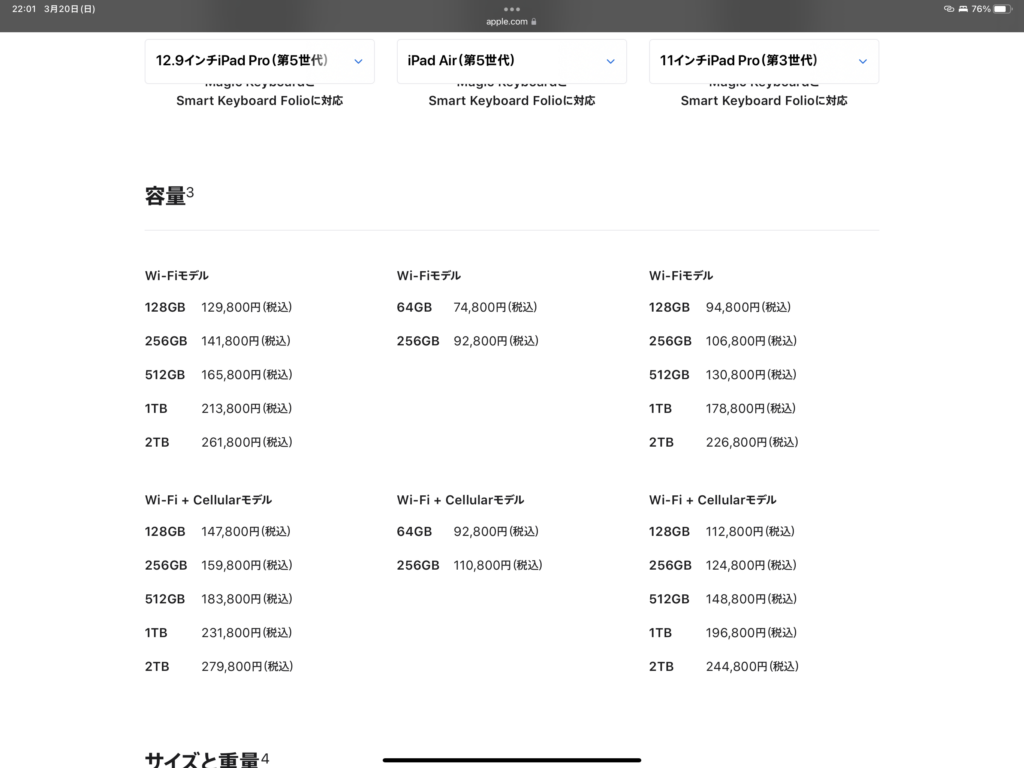
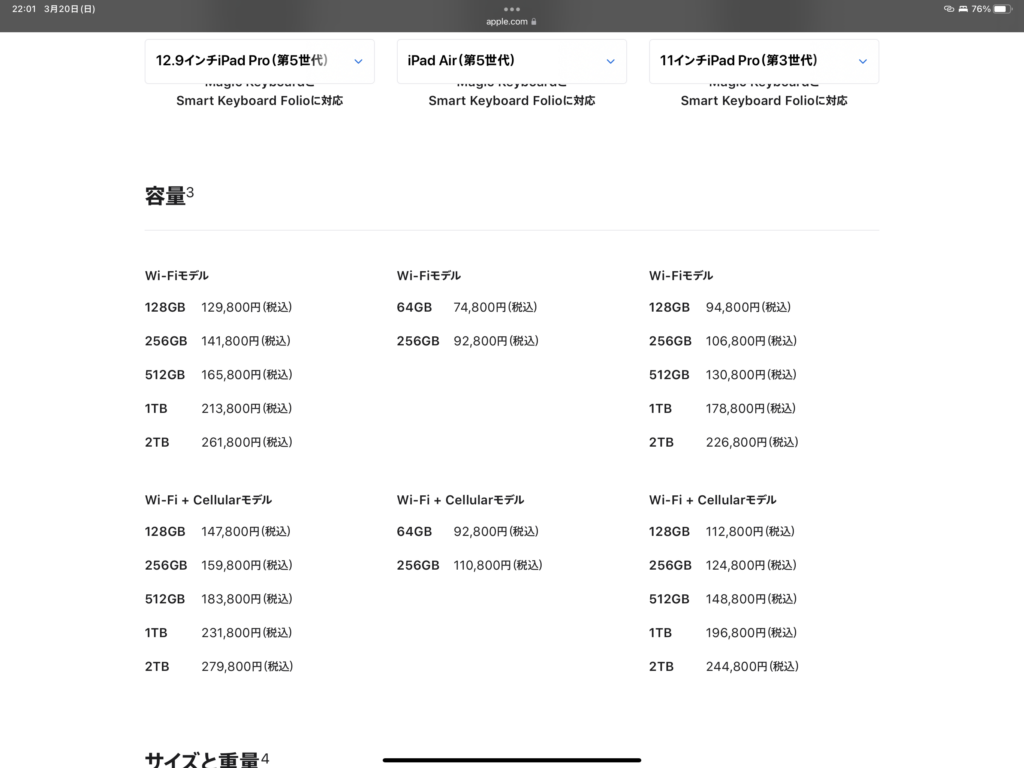
令和4年3月18日にiPad Air5が発売されましたが、円安のため、iPad Pro11インチ(2021)との価額差があまりなくなってしまいました。
iPad Air5 256GBとiPad Pro11インチ(2021)128GBとの価額差が2000円しかありませんので、この価額差ならiPad Pro11インチ(2021)の購入がおすすめです。


勉強用iPadをiPad Pro12.9インチにする理由
画面のサイズは作業効率の良さ


まず、画面の大きさは勉強においての作業効率を上げるためには必須です。iPadには「Split View」機能があります。2つのアプリを同時に立ち上げて、画面上の左右に配置できるというものです。
勉強法としては、あまりおすすめはしませんが、画面上にテキストと問題集を同時に展開させて勉強すれば、まるで机の上にテキストと問題集を広げているかのように作業ができます。
また、Slide Over機能も頻繁に使用します。常時表示は必要ないが気になったときに少し、参照したいときなどには大変便利です。
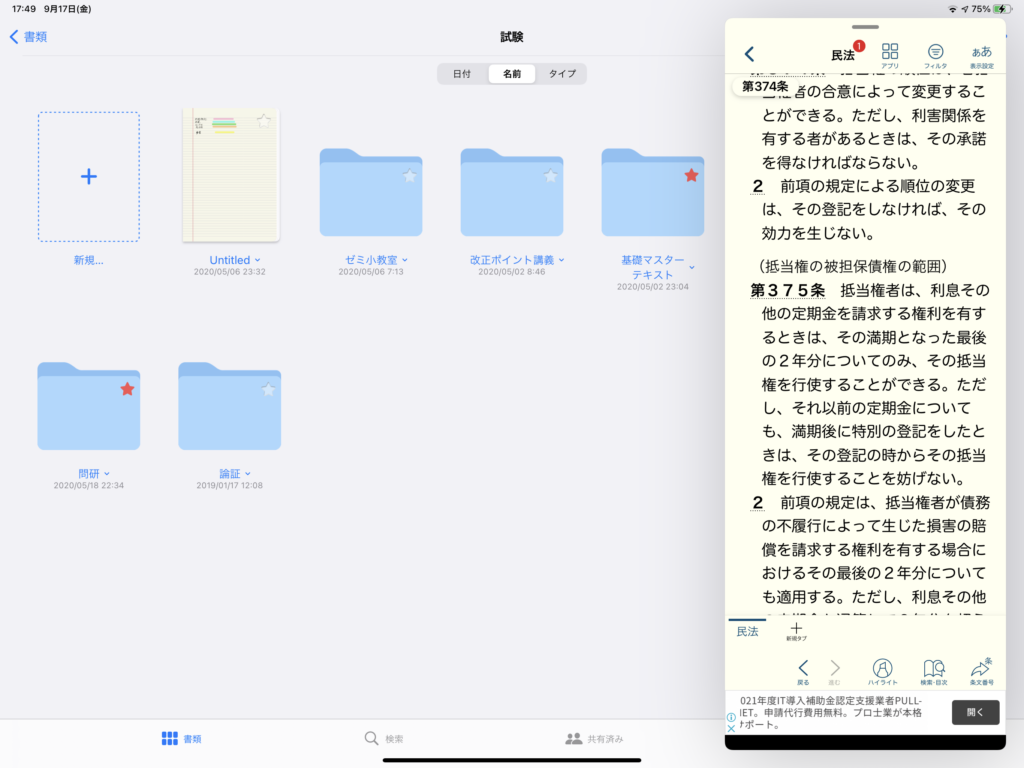
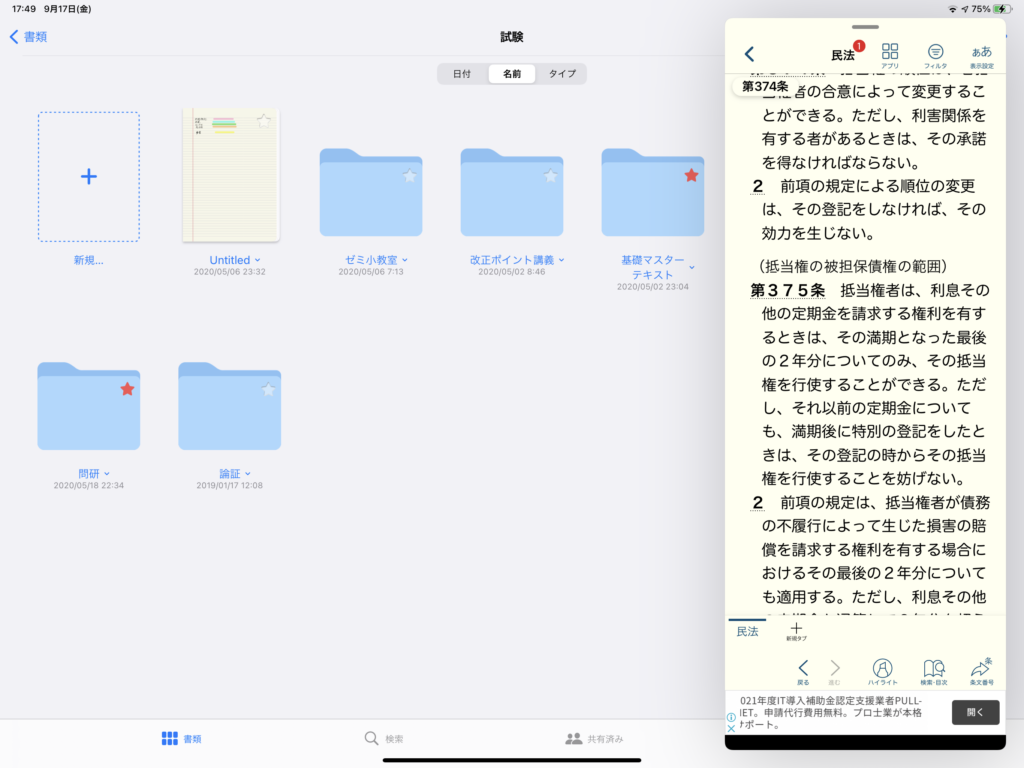
私の場合、司法試験の過去問を解いているときなど、条文を参照したいタイミングがありますが、そのときはSlide Overで六法のアプリを呼び出し、条文を参照します。
条文を確認したら不要なので、サイドに閉じます。これで条文を参照する時間をより効率的にこなすことが可能になりました。
Apple Pencilは第2世代を利用すべき
現状Apple Pencilは「第1世代」と「第2世代」の2種類が発売されています。
「第1世代」と「第2世代」の最大の違いは、接触充電に対応しているかどうかです。
「第2世代」は本体の側面に磁力でApple Pencilがくっつき、その間充電がされますが、「第1世代」は本体に直接刺さなければ充電されないので、頻繁に充電切れになります。
そうなると、勉強しようと思ったのに充電から始めなければならない場合もあって、せっかくの時間がもったいないので、必ずApple Pencil第2世代対応のiPadを選択すべきです。
黒の鮮明さで選ぶ
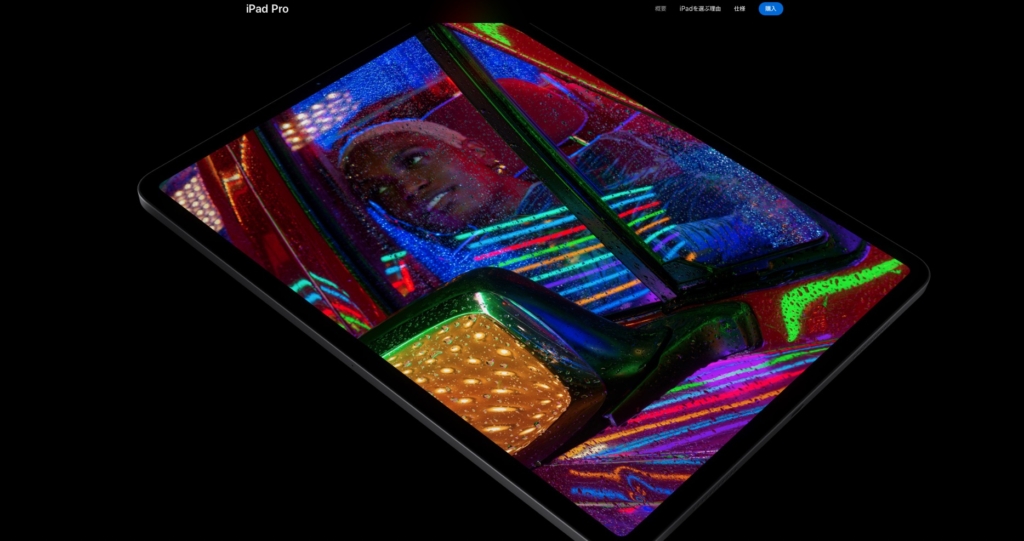
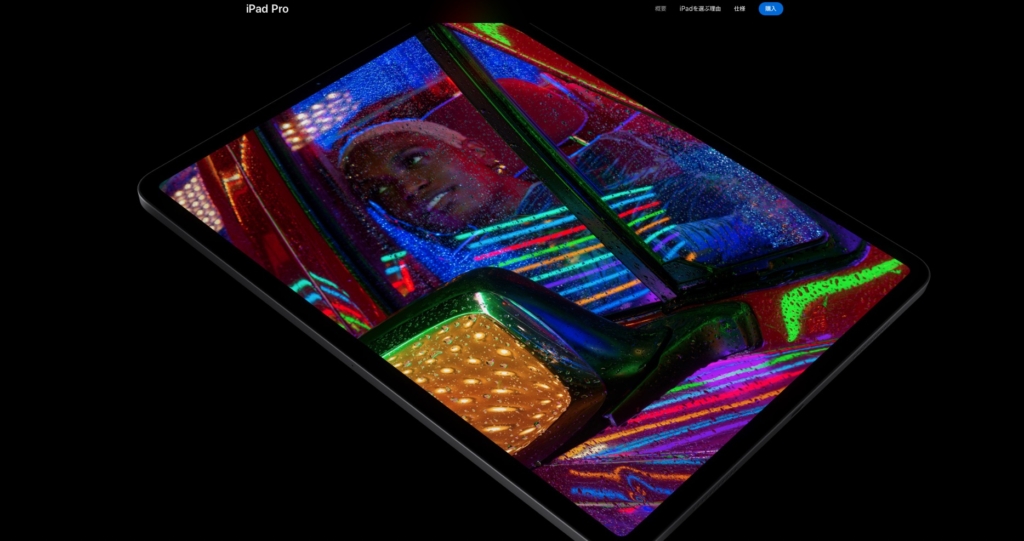
2021iPad Pro12.9インチには「Liquid Retina XDRディスプレイ」が採用されています。現状では、Liquid Retina XDRディスプレイを採用しているのは2021iPad Pro12.9インチモデルのみになります。
Liquid Retina XDRディスプレイとは、miniLEDディスプレイのことです。今までのディスプレイよりもより、黒の表現が鮮明にされるようになりました。
以前までのディスプレイは、黒といってもディスプレイ自体は発光しているため、どうしてもグレーに見えることがありましたが、miniLEDディスプレイでは、黒の部分は発光していないため、真黒に見えます。
そのため、文字などを目で見て確認するときの視認性が、以前までのディスプレイと比較するとLiquid Retina XDRディスプレイのほうが、見やすくなります。
iPadで使う勉強アプリ
iPadには様々な勉強アプリがありますが、私が使用しているのは、2つだけです。余計なアプリは入れないで、極力絞って勉強したほうが勉強効率があがります。
私が使ってよかったと思うアプリを紹介します。
予備校のテキストは電子化してGoodNotes 5に入れる
私が、メインでつかっているノートアプリになります。
私は、司法書士試験も現在受験中の司法試験も伊藤塾を利用しています。伊藤塾のテキストは、すべてバラせる仕様になっており、スキャナーでの読み取りが容易です。
スキャナーはいつも「ScanSnap iX1600 」を利用しています。1分で40枚両面計80面を読み取ることができて、非常に高速です。大量のテキストを短時間で読み取ることができるので、テキストを電子化する際には1台購入することをオススメします。
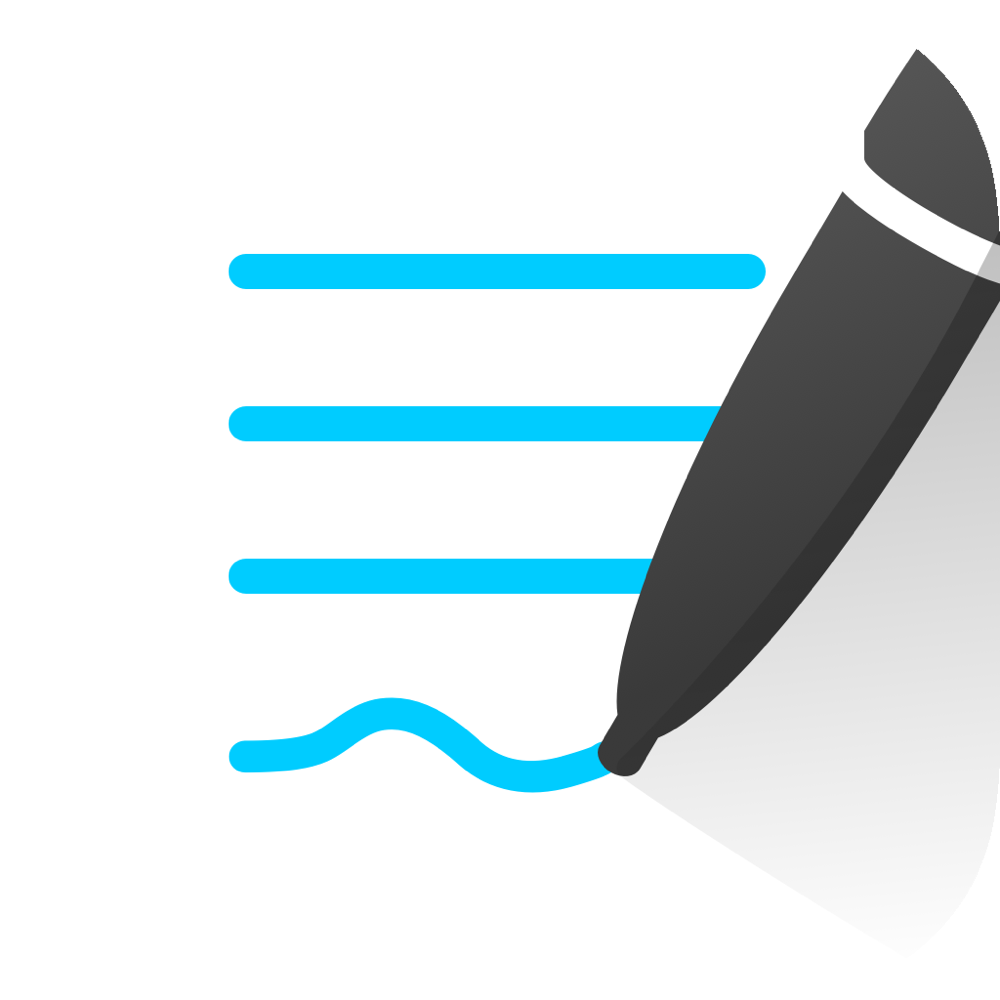
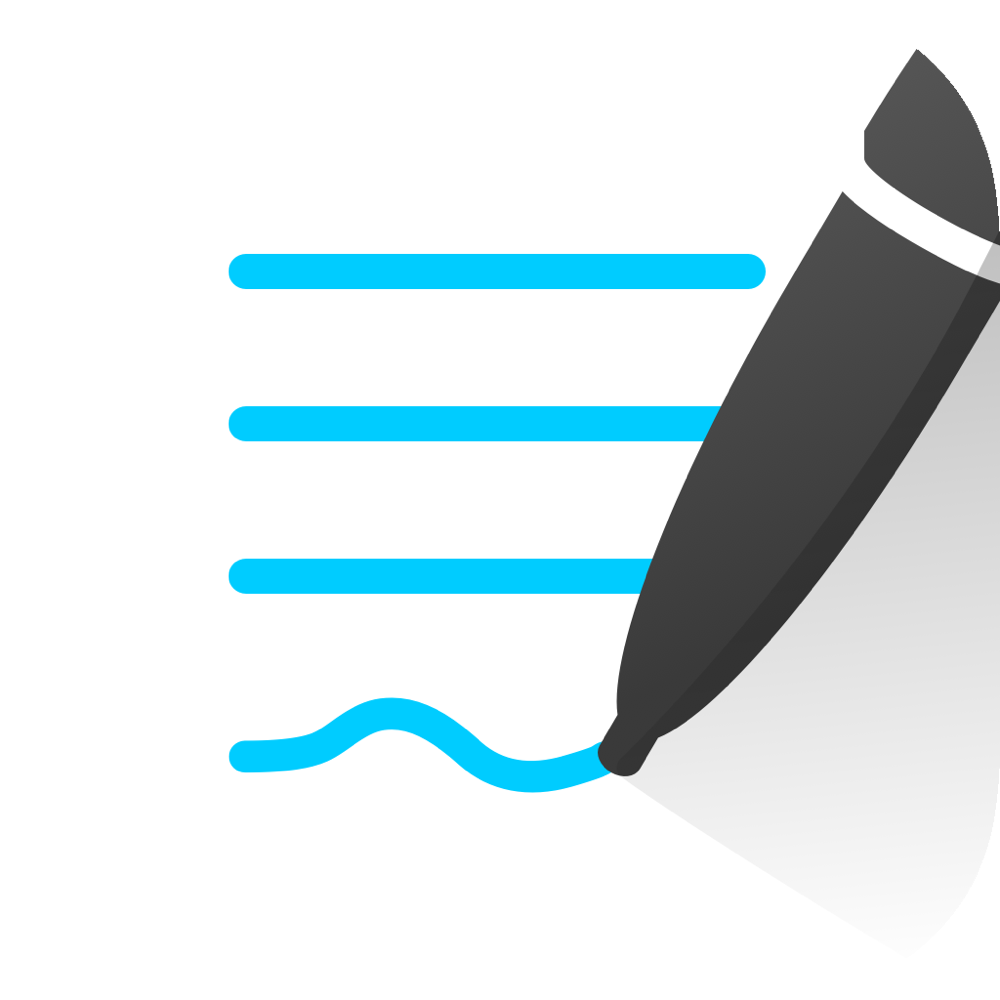
¥980
GoodNotes 5にすべて、テキストを読み込ませて、GoodNotes 5に講義のメモなどを書き込みしています。マーカーや書き込みなど自由に消すことができるので、気にしないでガンガン書き込めるのが気に入っています。
また、伊藤塾では、テキストの他にPowerPointで作成されたPDFのレジメが配られますが、アナログではそれを縮小印刷してテキストの隙間に貼っていましたが、電磁化したテキストでは、その場でコピー・貼り付け・縮小が可能ですので、時短に繋がります。
一度、電子化したテキストの利用方法が確立してしまうと、もう紙のテキストには戻れません。


短答問題もアプリでスキマ時間に
iPadで短答問題もすべてこなしています。
辰巳法律研究所からでている肢別アプリが発売されており、一日で解いた問題数や正解率なども表示され、過去に間違った問題のみを抽出して、解き直すこともできるので、勉強を効率的に行うことが出来ます。
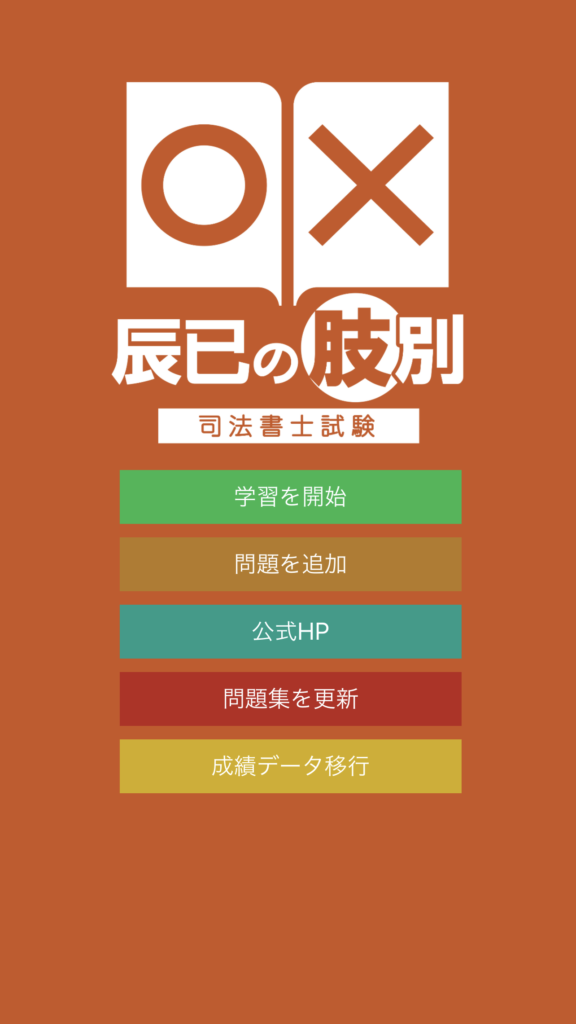
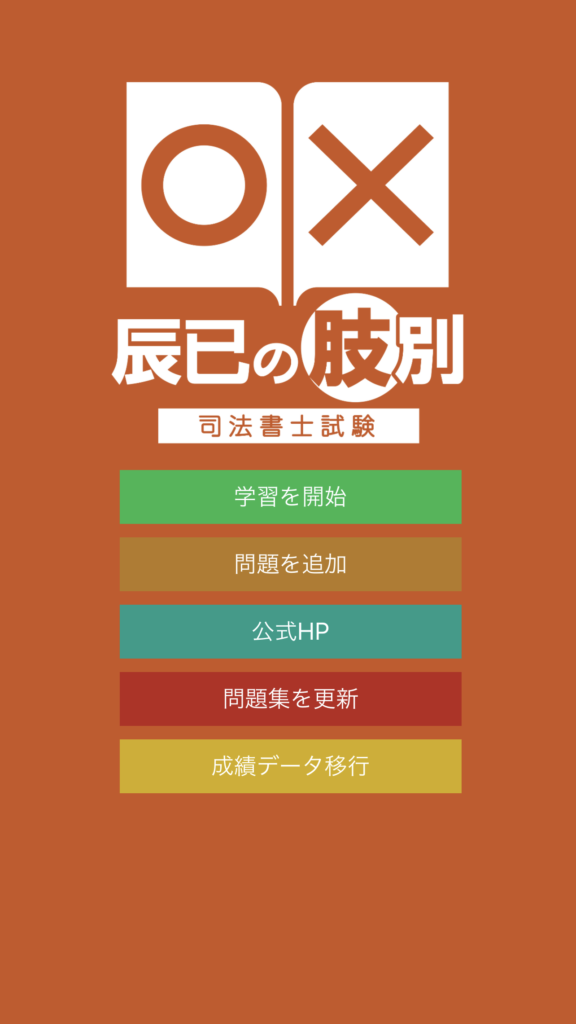
詳しくは、記事にしてあるので、読んでみてください。


オススメしないiPadでの勉強法
よくiPadの機能である画面に分割機能を使って勉強するという勉強方を紹介する記事を拝見しますが、個人的にはオススメしません。
2分割勉強法
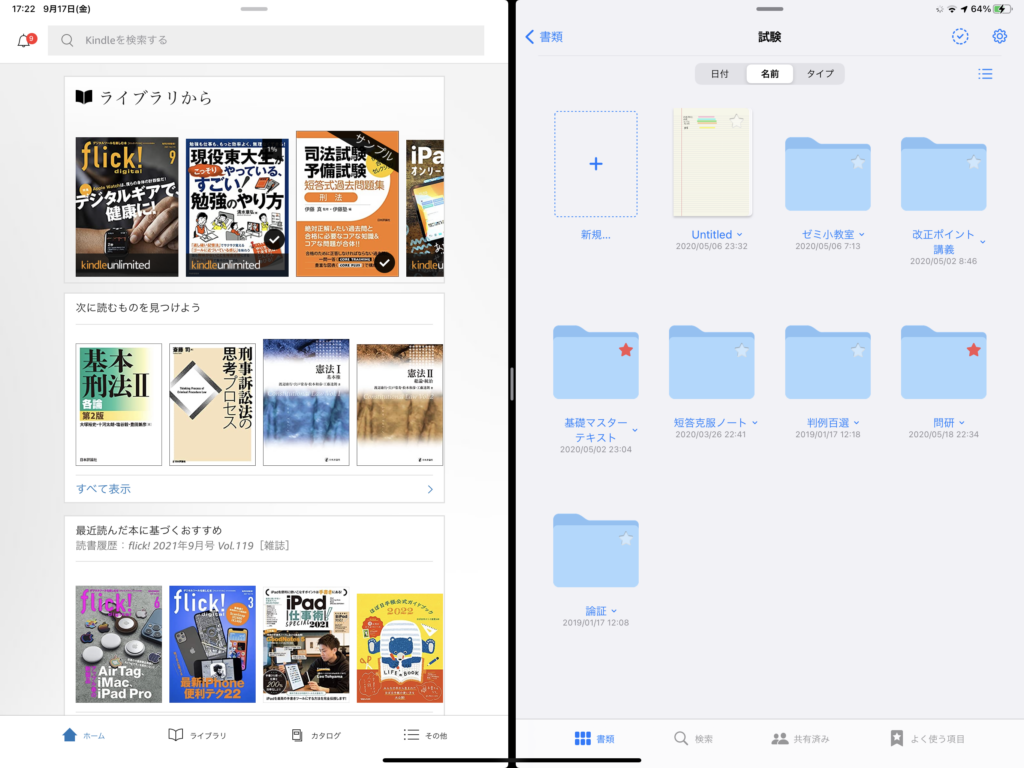
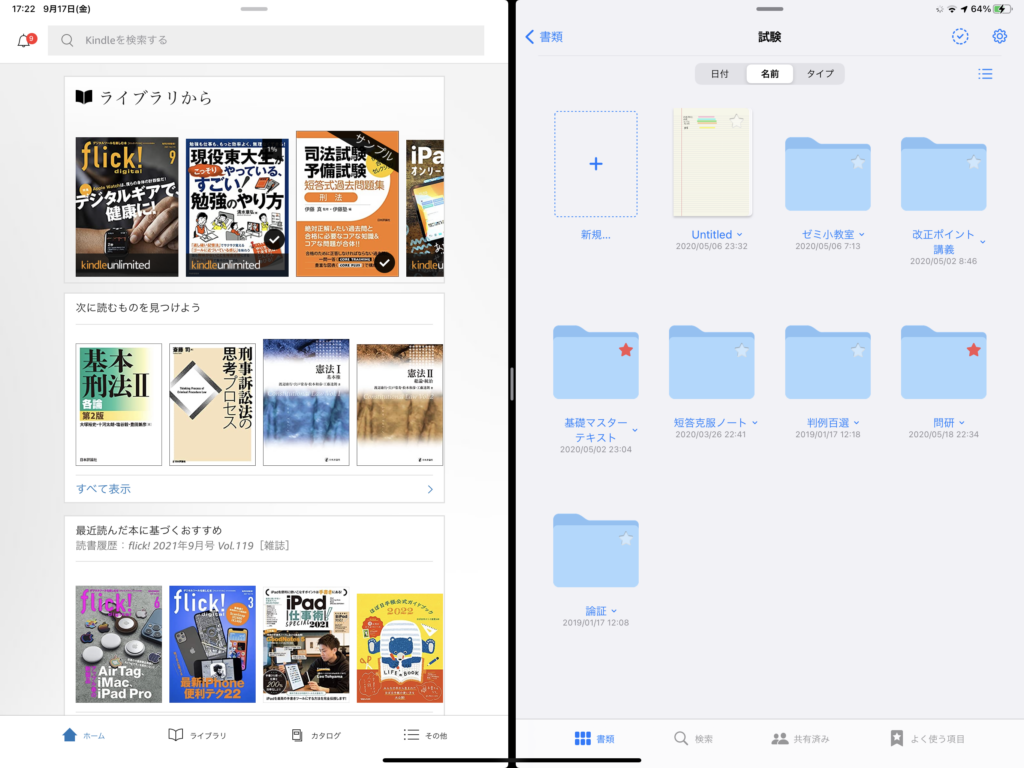
画面に分割は一見便利なように見えますが、文字の大きさが小さくなり、画面が見にくくなります。テキストと過去問を同時に参照して使用したいと思いますが、実際はピンチアウトなどを駆使して拡大して文字を見たりするため、作業効率は悪くなります。


どうしても参照したい場合は、過去問題集は紙で購入することをオススメします。Kindleは書き込みなどができないので書き込みをしない参考書や六法を閲覧する分にはいいですが、基本的にはオススメしないです。
暗記系の勉強
単純な英単語などは、iPadやiPhoneなどで回数を回す分には覚えられると思います。
しかし、法律関係の勉強などでは、テキストの内容の理解・暗記が必要となることもあります。その場合、iPadを使用した勉強法では、記憶の効率が悪くなります。
人間は、五感で記憶をしますので、テキストの厚さや肌触りなど記憶のトリガーになる部分を五感で感じながら、内容の理解・暗記をした方が、記憶に定着しやすくなり、効率的に暗記することが出来ます。



これは私自身も体験談としては、実感しています。
iPadで勉強したものよりも紙ベースのものの方が、記憶に定着しています。ただ、iPadでノートを取り、隙間時間にiPhoneで確認するなど、隙間時間を有効に使って、記憶の回数を増やすやり方では、iPad勉強の方が、紙に勝る部分もあるかと思います。
司法試験の論証や司法書士試験のテキストは基本紙がオススメです。
ただ、テキストなどは事前にスキャンをしておき、外出先でテキストを持って行けないような場合に使用するのはアリです。
まとめ
社会人にとって、以下にスキマ時間を有効に使用するかが、勉強のポイントです。そこで、iPadを使用して、効率的にスキマ時間を使い資格試験を突破していきましょう。
私は社会人になって、iPadで勉強して、「簿記検定2級」「宅地建物取引士」を取得いたしました。
ガッツリ勉強する時間がない社会人だからこそ、スキマ時間に集中して、効率的に勉強しましょう。
電車の中や出先で勉強したい人は先日発表されたiPad mini6がおすすめです。










